To koszmarny scenariusz: właśnie rozlałeś wodę lub inny płyn na drogiego MacBooka. Nie panikuj. Oczywiście nie jest to idealne rozwiązanie, ale jeśli zastosujesz się do poniższych instrukcji, możesz jeszcze uratować swój komputer.
Cokolwiek robisz, nie włączaj go, aby sprawdzić, czy nadal działa!
Zawartość
- Związane z:
- Co powinienem zrobić, jeśli rozlałem wodę na MacBooka?
- Krok 1. Bezpiecznie odłącz MacBooka od zasilania
- Krok 2. Przenieś MacBooka do suchego miejsca
- Krok 3. Natychmiast wyłącz MacBooka
- Krok 4. Odłącz akcesoria i odłącz baterię
- Krok 5. Wchłonąć jak najwięcej płynu
- Krok 6. Pozostaw MacBooka do wyschnięcia na powietrzu przez co najmniej 48 godzin
- Krok 7. Poczekaj, aż MacBook całkowicie wyschnie
- Czy ma znaczenie, jaki rodzaj płynu rozlał się na mojego MacBooka?
- Co mogę zrobić, aby naprawić MacBooka z potencjalnym uszkodzeniem przez wodę?
-
Jak w przyszłości uniknąć rozlania płynu na komputer Mac
- Powiązane posty:
Związane z:
- Jak wodoodporny jest zegarek Apple?
- Czy nowe AirPods Pro są wodoodporne?
- Upuściłeś iPhone'a do wody? Oto, co musisz zrobić
- Użyj pakietów żelu krzemionkowego do wysuszenia mokrego iPhone'a, iPada lub AirPods
Co powinienem zrobić, jeśli rozlałem wodę na MacBooka?
Wszyscy słyszeliśmy historie ludzi, którzy: upuścił iPhone'a do wody bez trwałych uszkodzeń. To obiecujące, ale Twój MacBook to nie to samo.
W przeciwieństwie do nowego iPhone'a, Apple Watch, a nawet AirPods Pro, Twój MacBook nie jest wodoodporny. I na pewno nie jest wodoodporny.
Jeśli rozlałeś wodę lub płyn na MacBooka, postępuj zgodnie z poniższymi instrukcjami jak najdokładniej, aby mieć jak największą szansę na uniknięcie uszkodzenia przez płyn.
Krok 1. Bezpiecznie odłącz MacBooka od zasilania

Pierwszą kwestią, jaką należy wziąć pod uwagę, powinno być Twoje bezpieczeństwo. Musisz uważać na wodę i elektryczność, aby uniknąć porażenia prądem lub wybuchu pożaru.
Jeśli woda wyleje się na gniazdko elektryczne, znajdź wyłącznik i wyłącz go. Jeśli MacBook się ładuje, odłącz ładowarkę od ściany. Musisz to zrobić, zanim przeniesiesz MacBooka w suche miejsce, nawet jeśli oznacza to, że w międzyczasie na MacBooka wyleje się więcej cieczy.
Nie martw się o to, jeśli Twój MacBook wyczerpuje się.
Krok 2. Przenieś MacBooka do suchego miejsca
Po odłączeniu wszelkich źródeł zasilania wyjęcie MacBooka z cieczy powinno być bezpieczne. Może to oznaczać przeniesienie go do suchego miejsca na biurku lub wyłowienie go z basenu, w zależności od tego, co się stało.
Prawdopodobnie dobrze jest położyć go na ręczniku lub innym chłonnym materiale w bezpiecznym, suchym miejscu.
Krok 3. Natychmiast wyłącz MacBooka
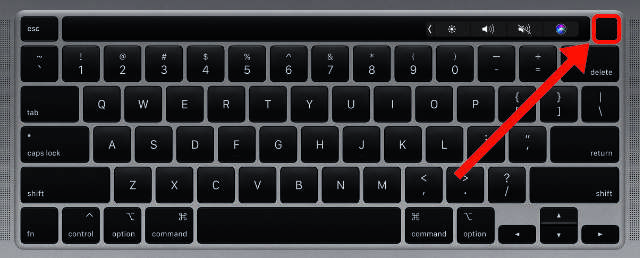
Jeśli rozlałeś wodę na MacBooka, gdy był włączony, musisz go natychmiast wyłączyć. Nie zapisuj najpierw swojej pracy, nie zamykaj aplikacji, nie otwieraj nawet menu Apple.
Po prostu przytrzymaj przycisk zasilania, aż MacBook się wyłączy.
Krok 4. Odłącz akcesoria i odłącz baterię
Odłącz każde urządzenie zewnętrzne lub akcesorium podłączone do komputera Mac. Obejmuje to zewnętrzne urządzenia pamięci masowej, monitory, a nawet urządzenia wejściowe, takie jak mysz lub klawiatura.
Jeśli Twój Mac ma wymienną baterię, wyjmij ją również. Nie jest to możliwe w nowszych modelach MacBooka; zwykle jest jasne, czy możesz wyjąć baterię z dolnej części obudowy.
Krok 5. Wchłonąć jak najwięcej płynu

Czas wchłonąć wodę lub płyn, który rozlałeś na MacBooka. Najprostszym sposobem na to jest przetarcie go ręcznikiem papierowym lub bawełnianą tkaniną. Użyj ręcznika z mikrofibry na ekranie MacBooka, aby uniknąć jego uszkodzenia.
Możesz użyć bawełnianego wacika, aby dostać się w każdy zakamarek. Zwłaszcza wokół klawiatury i w portach, gdzie łatwo jest uwięzić wodę.
Uważaj, aby przypadkowo nie włączyć komputera Mac, naciskając przycisk zasilania. Jeśli to zrobisz, ponownie naciśnij i przytrzymaj przycisk, aby włączyć komputer Mac.
Krok 6. Pozostaw MacBooka do wyschnięcia na powietrzu przez co najmniej 48 godzin
W tym momencie prawdopodobnie masz ochotę włączyć MacBooka, aby sprawdzić, czy nadal działa. To zły pomysł.
Nawet jeśli Twój MacBook się włączy, prawdopodobnie na wewnętrznych elementach nadal znajduje się płyn. Po włączeniu prąd elektryczny przepływający przez te mokre elementy może spowodować wiele dodatkowych uszkodzeń.
Zamiast, odczekaj co najmniej 48 godzin, jeśli nie dwukrotnie, aby MacBook wyschł na powietrzu.
W tym czasie możesz chcieć podeprzeć MacBooka do góry nogami, aby płyn wyciekał z klawiatury lub portów, w zależności od tego, gdzie rozlałeś płyn na Maca.
Niektórzy sugerują, aby położyć MacBooka otwartego i do góry nogami na ręczniku, z ekranem wiszącym nad krawędzią stołu. Jeśli to zrobisz, upewnij się, że Twój Mac jest dobrze wyważony i nie może spaść.

Najlepszym sposobem na wysuszenie MacBooka jest zapewnienie wokół niego chłodnego powietrza. Możesz to zrobić, umieszczając go w przestronnym pokoju lub ustawiając chłodny wentylator na MacBooku.
Cokolwiek robisz, unikaj ciepła. Nadmierne ciepło jest szkodliwe dla komponentów wewnątrz MacBooka i może spowodować więcej uszkodzeń. Nie używaj suszarki do włosów i nie stawiaj MacBooka na kaloryferze.
Możesz użyj pakietów żelu krzemionkowego aby zachęcić do wchłaniania, ale nie używaj suchego ryżu. Granulki ryżu osadzają się w portach i powodują tworzenie się szkodliwych pozostałości na wewnętrznych elementach.
Krok 7. Poczekaj, aż MacBook całkowicie wyschnie
Zachowaj cierpliwość i odczekaj co najmniej 48 godzin przed ponownym włączeniem MacBooka. Dzięki temu woda lub płyn rozlany wewnątrz MacBooka wyschnie, co daje mu największe szanse na przetrwanie w dłuższej perspektywie.
Powinieneś używać MacBooka ponownie tylko wtedy, gdy masz pewność, że płyn w środku jest suchy.
Niestety, nawet jeśli MacBook wydaje się działać idealnie, możesz napotkać nowe problemy w dalszej kolejności. Jedną z najgorszych rzeczy związanych z rozlaniem płynu na MacBooka jest to, że komponenty nadal korodują i rdzewieją nawet po wyschnięciu.
Aby uniknąć przyszłych problemów, możesz chcieć umówić się na wizytę w barze Genius aby Apple mógł otworzyć MacBooka i sprawdzić go pod kątem uszkodzeń. Jeśli wykryją jakiekolwiek problemy, będziesz musiał zapłacić za naprawę pogwarancyjną.
Czy ma znaczenie, jaki rodzaj płynu rozlał się na mojego MacBooka?

Tak. Niektóre płyny mogą spowodować więcej szkód, jeśli wylejesz je na MacBooka, niż inne. Na przykład piwo i napoje gazowane stają się lepkie po wyschnięciu, a słona woda pozostawia przewodzący osad.
Najlepsze płyny do wylania na MacBooka to czysta woda lub 100% alkohol.
Jeśli rozlałeś coś innego, możesz wypłukać MacBooka alkoholem lub wodą destylowaną, aby go wyczyścić. Oczywiście jest to równie ryzykowne, ale jeśli przez MacBooka nie ma zasilania, nie powinno to powodować większych szkód.
Upewnij się, że MacBook jest całkowicie wyłączony z wyjętą baterią, zanim spróbujesz. Upewnij się również, że używasz wody destylowanej lub 100% alkoholu, aby nie wprowadzać nowych szkodliwych substancji.
Co mogę zrobić, aby naprawić MacBooka z potencjalnym uszkodzeniem przez wodę?
Jeśli MacBook nie odpowiada lub działa wolno po wylaniu na niego wody, prawdopodobnie potrzebujesz naprawy sprzętu. Niestety, Apple nie obejmuje w ramach gwarancji uszkodzeń spowodowanych przez ciecze, więc musisz sam za to zapłacić.
Dokładny koszt tej naprawy będzie się znacznie różnić w zależności od poszczególnych elementów, które musisz wymienić.
Najlepszym rozwiązaniem jest umówienie się na wizytę w barze Genius w najbliższym sklepie Apple Store. Technicy powinni być w stanie wycenić naprawę, dzięki czemu możesz zdecydować, czy chcesz zapłacić za naprawę, czy nie.

Jak w przyszłości uniknąć rozlania płynu na komputer Mac
Wypadki się zdarzają. Zawsze istnieje ryzyko rozlania płynu lub wody na MacBooka. To powiedziawszy, istnieje kilka środków ostrożności, które możesz podjąć, aby zmniejszyć prawdopodobieństwo tych nieprzyjemnych incydentów.
Dobrą zasadą jest trzymanie MacBooka uniesionego nad wszelkimi napojami na biurku. Może to obejmować zakup stojaka na MacBooka lub trzymanie napojów na niższej powierzchni w innym miejscu.
Dobrym pomysłem jest również ubezpieczenie komputera Mac od wypadków, aby można było go naprawić bez względu na koszty.
Wreszcie regularnie wykonaj kopię zapasową swojego MacBooka więc nie stracisz żadnych danych, jeśli w przyszłości wylejesz na nie płyn.

Dan pisze samouczki i przewodniki dotyczące rozwiązywania problemów, aby pomóc ludziom w pełni wykorzystać ich technologię. Zanim został pisarzem, zdobył licencjat z technologii dźwięku, nadzorował naprawy w sklepie Apple Store, a nawet uczył angielskiego w Chinach.